※こちらの記事はスマートフォンの改造を含む内容となっておりますので、この記事を参考になさる場合は、自己責任でのご対応をお願いいたします。
こんにちは。うさ夫です。
今回pixel7aにスマホを変更した際に、今まで車のディスプレイオーディオと接続して使用していたcarstreamのアイコンが表示されないという現象に遭遇しましたので、その回避方法を記載していきますので、ぜひ最後までご覧ください。
Androidスマートフォン(pixel7a)を開発者モードへ移行させる
通常、車のディスプレイオーディオに表示されているアイコンなどは、スマートフォン上のAndroid autoの設定画面の「ランチャーのカスタマイズ」から行うのですが、初期状態ではインストールを行なったcarstreamはランチャー上に表示されません。
そこで表示されるようにするために、スマートフォンを開発者モードへ移行させます。
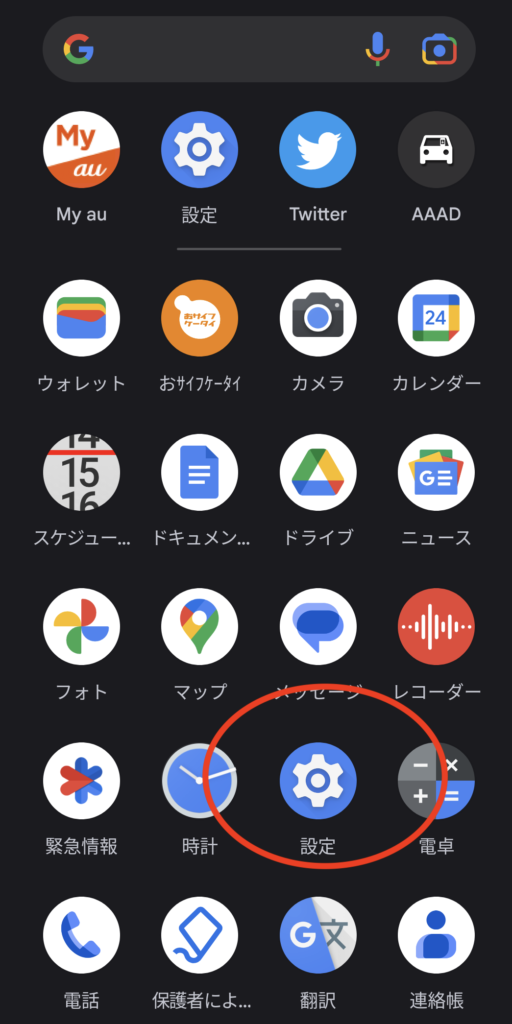
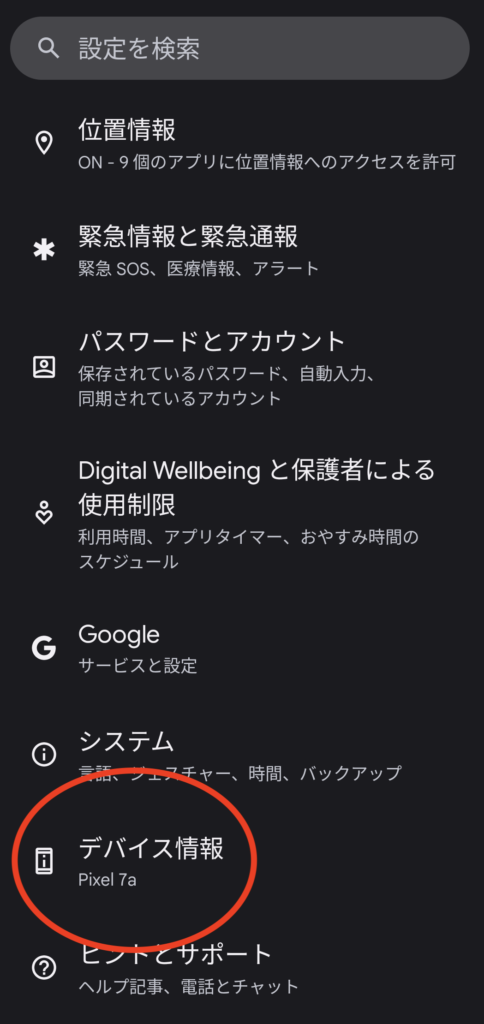
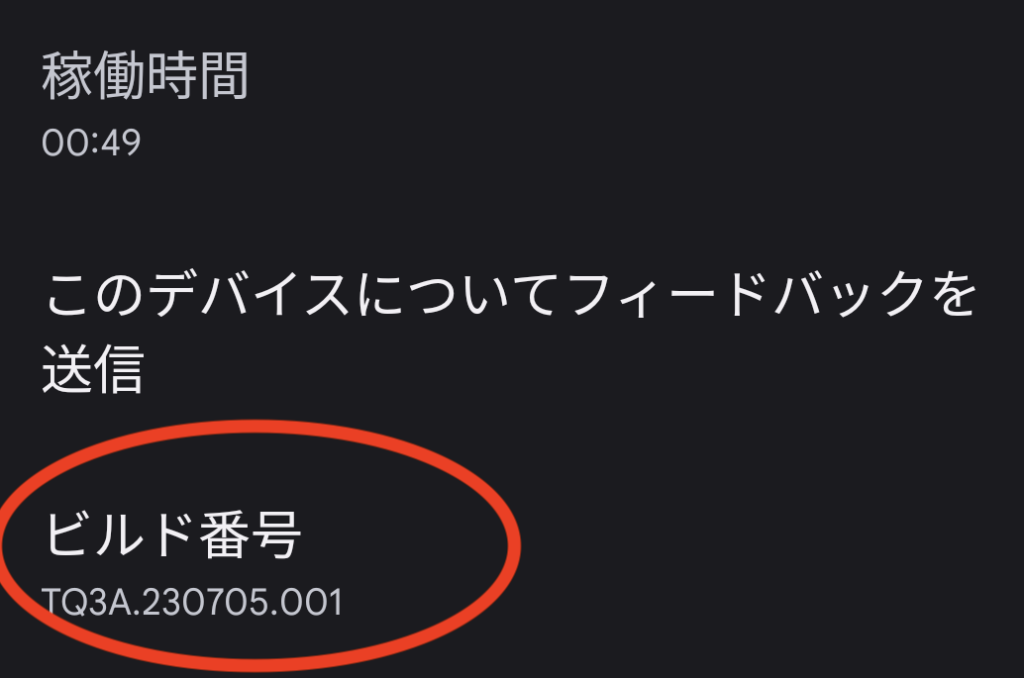
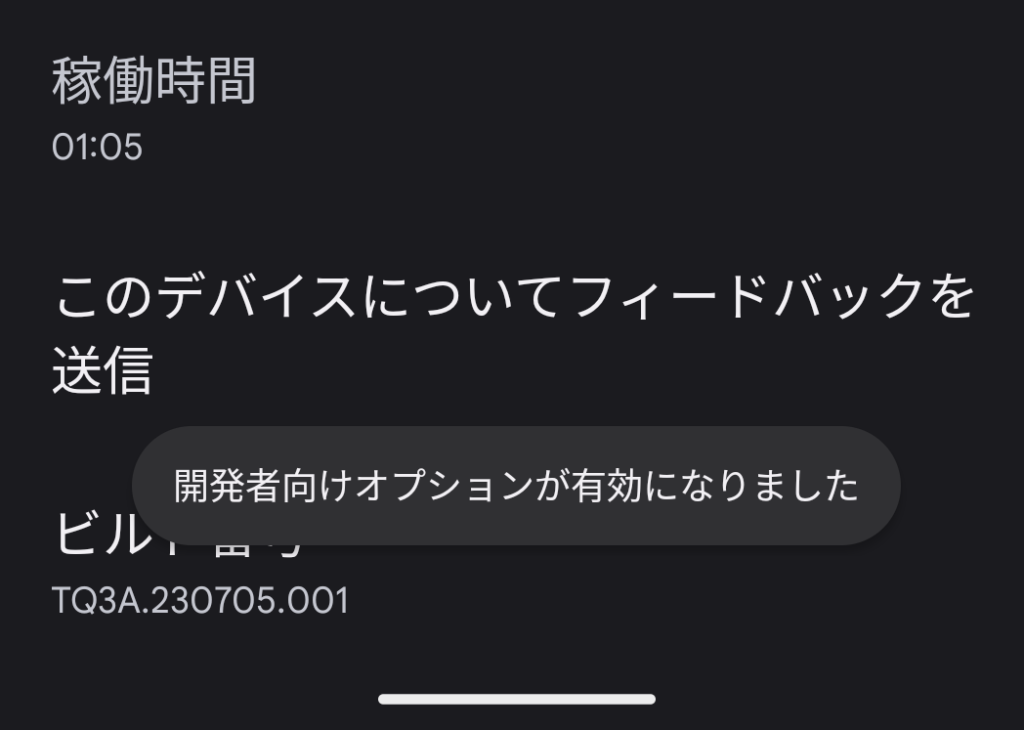
- 「設定」アイコンをタップ
- 「設定」アイコンをタップ
- 「設定」アイコンをタップ
- 「設定」アイコンをタップ
Android autoの設定を行う
併せて、Android autoも設定が必要になってきますので、設定を実施します。
- 「設定」アイコンをタップ
- 「設定」アイコンをタップ
- 「設定」アイコンをタップ
このような作業を行なった上で、Android autoアプリランチャーのカスタマイズを実施してください。一覧にはきっとcarstreamのアプリが表示されているはずです。
ざっくり記載していきましたので、今後追記等させていただくかもしれませんが、その時は改めてTwitterなどで更新の旨お伝えいたします。

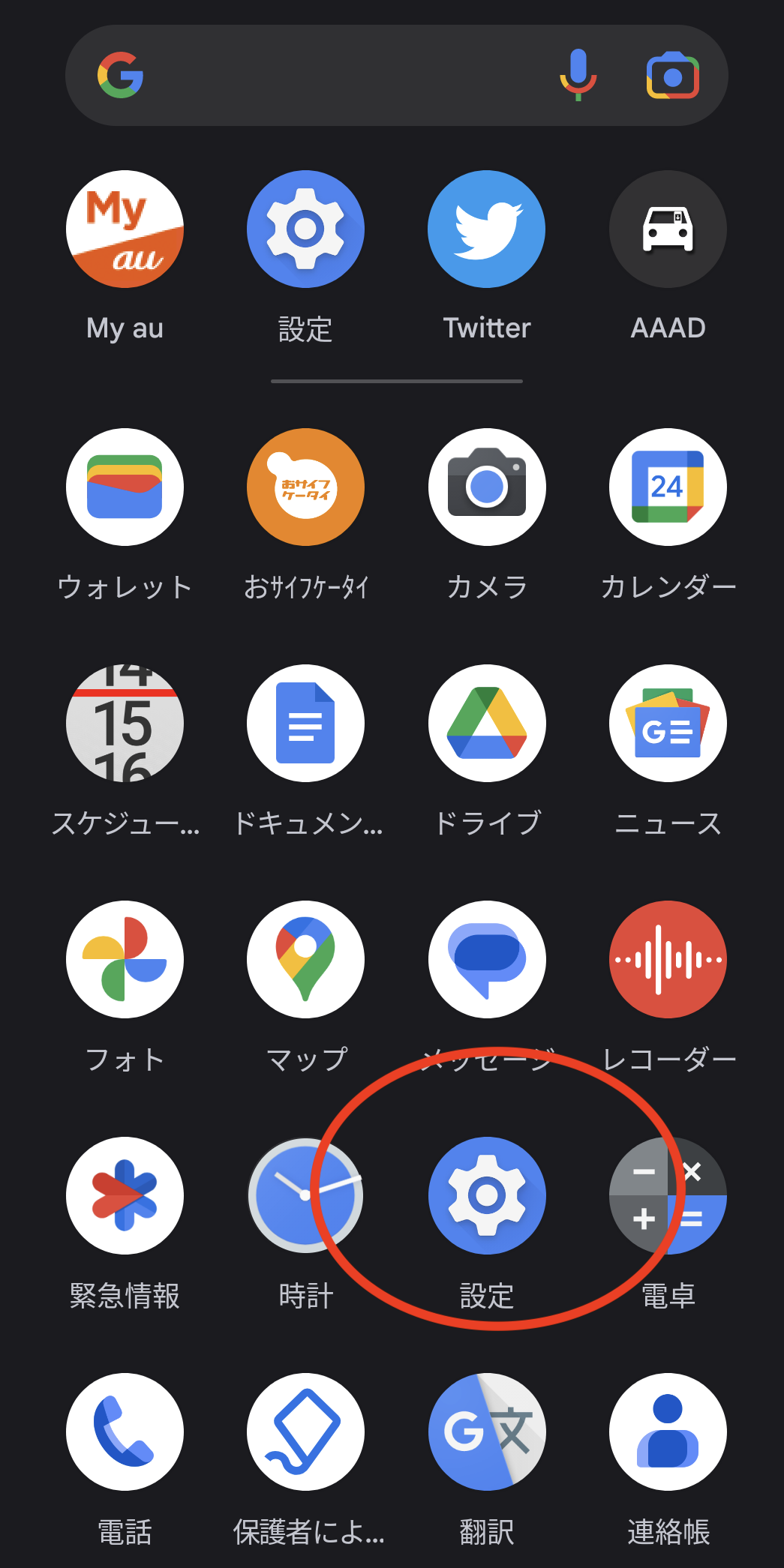
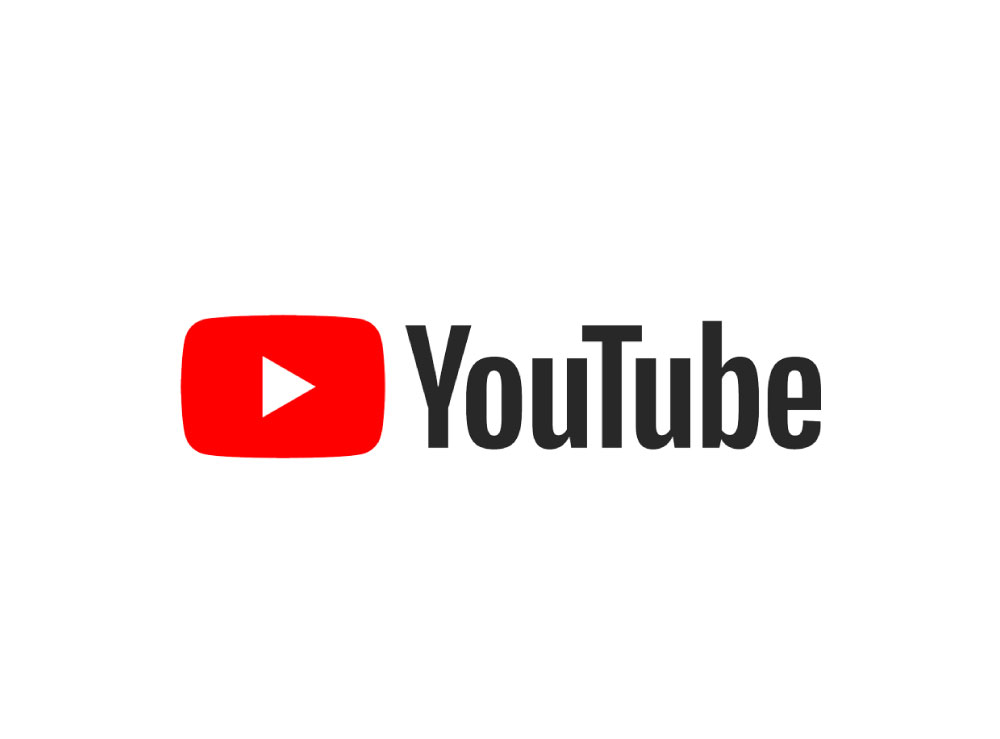

コメント